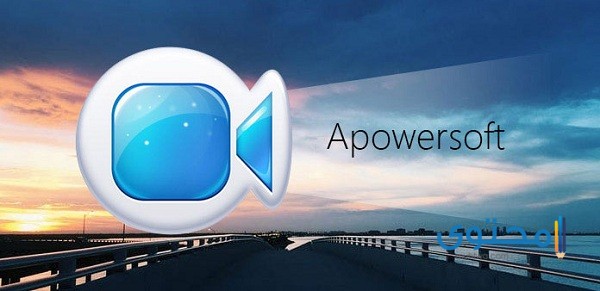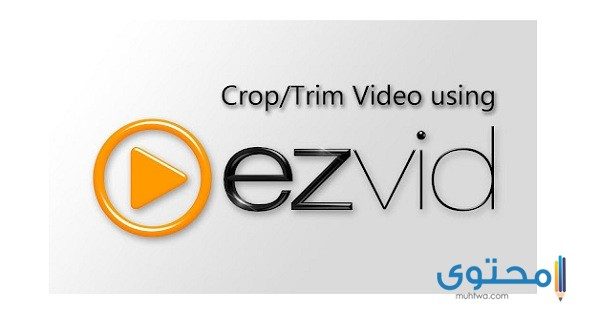أفضل 5 برامج تصوير شاشة الكمبيوتر بسهولة

أفضل برنامج تصوير شاشة الكمبيوتر يوفر لمستخدمي الكمبيوتر ما يحتاجونه في تصوير والتقاط اللحظات الحاسمة من داخل الألعاب.. أو القيام بتصوير فيديوهات مختلفة ونشرها على العديد من المواقع.. حيث أصبحت هذه البرامج من الأمور الهامة والأساسية التي تجعل المستخدم يقوم بتسجيل ما يريد، لذا سوف نستعرض معًا مجموعة من أفضل البرامج المعنية بالأمر من خلال الاطلاع على السطور القادمة.
برامج تصوير شاشة الكمبيوتر
1- برنامج Apowersoft
إن برنامج Apowersoft يقوم بتقديم طريقتين لتصوير الشاشة.. الطريقة الأولى تتم عبر الإنترنت؛ وذلك من خلال إضافة بسيطة تقوم بتثبيتها على متصفح الإنترنت التابع لك.. دون أي قيود على التصوير أو علامة مائية.. بالإضافة إلى أن هذا التصوير مجاني.
أما عن الطريقة الثانية فهي تتم من خلال وجود برنامج على سطح المكتب.. ولكن هذه الطريقة ما هي إلا إصدار تجريبي مجاني لفترة زمنية محددة، وبعد ذلك يجب عليك التسجيل في الخدمة المدفوعة للاستفادة من هذه الطريقة.. كما أن هذا البرنامج يوفر إمكانية تخصيص جزء محدد من الشاشة بالكامل.. ثابت في منتصف الشاشة بشكل افتراضي.
سوف تجد عند البدء بالتشغيل أمامك واجهة بديهية وبسيطة الاستخدام، ولا يوجد أي شيء يمكن فعله غير الضغط على كلمة التسجيل الموجود باللون الأحمر “Rec“، وهذا كي يتم البدء في تصوير كل ما يدور على شاشة الكمبيوتر.
عند الانتهاء من التسجيل يتم الاحتفاظ بالنسخ الاحتياطي على الخدمات السحابية.. التي تتمثل في: Google Drive أو Drop box.
كما أن هذا التطبيق يتيح لك بث الفيديو على Vimeo أو عبر موقع الفيديوهات يوتيوب.. بالإضافة إلى أنه يتناسب مع العروض التقديمية وكذلك مع الإرشادات التعليمية؛ وهذا بفضل قدرته على تسجيل حركة مؤشر الماوس، بالإضافة إلى التعديل على معدل البث الخاص بالفيديو، وكذلك على تنسيق الفيديو.
كل ما سبق ليس كل مميزات البرنامج.. إنما هناك بعض المزايا الأخرى له التي تتمثل فيما يلي:
- يحتوي على واجهة مستخدم سهلة تخلو من أي صعوبات.
- يوجد إمكانية تحديد خيارات التقاط الشاشة الديناميكية.
- إمكانية تعديل التسجيلات في الوقت الفعلي.
- يعد من البرامج الخالية من أي قيود مثل: المدة الزمنية والعلامة المائية.
- التمكن من تعديل خيارات التسجيل.
- برنامج خفيف وسلس ولا يستهلك الكثير من موارد الكمبيوتر.
- يدعم أنظمة التشغيل المتعددة.
الجدير بالذكر أن هذا البرنامج على الرغم من أنه يحتوي على الكثير من المميزات إلا أنه لديه بعض العيوب مثل: انهياره خلال تجربته على نظام ماك.. كما من الممكن ألا يسمح بالتسجيل لأكثر من شاشة..
ويمكن تحميل البرنامج من خلال الرابط التالي: apowersoft-screen-recorder.softonic-ar.com
لا يفوتك أيضًا: كيفية استخدام PowerPoint في تسجيل الشاشة فيديو
2- برنامج OBS Studio
يعد Open Broadcaster هو أفضل برنامج تصوير الذي احتل مكانة رفيعة بين برامج تصوير شاشة الكمبيوتر على مر السنوات المنصرمة، وكل ذلك يرجع إلى أن النسخة التجريبية للبرنامج تخلو من أي قيود مثل: المدة الزمنية أو العلامة المائية.. الأمر الذي يسمح للمستخدم بالقدرة على تسجيل جزء محدد من الشاشة.
بالإضافة إلى أن أداء البرنامج مميز وسهل، حيث يوفر ميزة سريان الفيديو في الوقت الفعلي عبر الإنترنت.. ولكن مع الأسف يعد هذا البرنامج من البرامج مفتوحة المصدر الأمر الذي يجعل المبتدئين لا يجيدون استخدامه، وهذا لأنه موجه للاحترافين.
فهو يحتوي على كم كبير من الوظائف والمميزات التي يحتاج إليها المستخدم من أجل تسجيل مقاطع فيديو بشكل احترافي.. والعمل على مشاركتها عبر موقع يوتيوب.. ولهذا السبب نجد أن المستخدمين المحترفين يعتمدون عليه في تصوير الفيديو، وذلك لجودة الفيديو الذي يلتقطه ونقاء الصوت.
كما يوجد بعض من مستخدمي موقع يوتيوب Twitch, يقومون من خلال برنامج OBS Studio بالبث الحي أثناء اللعب.. وخصوصًا لكونه يعمل على توفير الكثير مميزات التخصيص والتعديل من ضمن وظائفه ومهامه المدمجة.. وهو لا يعتبر من البرامج المجانية تمامًا.. ولكنه يحتوي على العديد من المميزات الأخرى التي تتمثل فيما يلي:
- دعم أنظمة التشغيل المتعددة التي تتمثل فيما يلي: (ويندوز – ماك – لينكس).
- دعم خدمات بث الفيديو الشهيرة.
- برنامج مجاني بالكامل ولا توجد أي قيود على مدة التسجيل الزمنية به.
- لا يقوم بوضع العلامة المائية على التسجيلات الخاصة به.
- يتيح عمل مشاهد متنوعة.. بالإضافة إلى أنه يخلط الصوت ويدمجه مع مرشحات لكل مصدر.
- يقوم بتقديم خيارات إعداد متقدمة للمستخدم.
بالرغم من كل هذه المميزات السابق عرضها للبرنامج إلا أنه يحتوي على واجهة مستخدم معقدة بالنسبة للمستخدمين المبتدئين.. بالإضافة إلى أنه كثيرًا ما يتعرض لحالة انهيار، كما يخرج فجأة من التسجيل.. ولا يتناسب مع أغراض التسجيل السريع.
يمكن تحميل البرنامج من خلال الرابط : open-broadcaster-software.ar.uptodown.com
لا يفوتك أيضًا: برنامج تصوير الشاشه للاندرويد Mobizen
3- برنامج My Screen Recorder Pro
يعتبر My Screen Recorder Pro من أفضل برامج تصوير شاشة الجهاز، لأنه يقدر على تحويل هذه المقاطع التي تم تصويرها إلى صيغ وتنسيقات مختلفة، بالإضافة إلى أنه يعمل على أجهزة الكمبيوتر التي تتبع نظام الويندوز.
يتيح التسجيل بالصوت والصورة بالإضافة إلى قدرته على مزج كاميرا الويب خلال التسجيل.. يمكنك أيضًا عمل مقطع فيديو بالعديد من التنسيقات، التي تتمثل في: AVI – WMV – MP4..
وبعد ذلك قد تتمكن من تحميل المقطع على العديد من مواقع التواصل الاجتماعي المختلفة بجودة عالية.
بالإضافة إلى أنه يتيح مزج مقاطع الفيديو التي قمت بتصويرها مع الموسيقى.. ومن ثم العمل على تحريره في فيديو واحد مع تمكين المستخدم من قص وتقسيم الفيديو إلى عدة أجزاء بعد تسجيله، بالإضافة إلى إجراء الشروحات المطلوبة.
هذا البرنامج واجهته بسيطة الاستخدام وفي الوقت نفسه احترافية، مما يهيأ لك خاصية اختيار تصوير الشاشة بالكامل أو أجزاء الشاشة فقط منها.. مع إتاحة استعمال الميكرفون أيضًا وتسجيل الصوت خلال التصوير.
البرنامج مصمم بطريقة مباشرة للتسجيل، حيث يمكنك النقر على كلمة “تسجيل” للبدء في تصوير الشاشة.. كما يتيح التمكن من مراقبة الشاشة حتى في وضع الإخفاء بطريقة آمنة، ويتيح تحريك الماوس خلال الشرح في الفيديو.
بالرغم من كل هذه المزايا السابق ذكرها إلا أن إمكانيات عمل تعديل على الفيديو أو المونتاج في هذا البرنامج محدودة جدًا.. كما لا يوجد فيه رسوم متحركة أو انتقالية للمستخدم.
ويمكنك الآن تحميل البرنامج من خلال الرابط : https://www.microsoft.com
4- برنامج Movavi Screen Recorder
يعمل على تسجيل المهام المتعددة التي يمكنك القيام بها على جهازك الكمبيوتر.. كما يمكنك العمل بهذا البرنامج من خلال أنظمة التشغيل المختلفة، مثل: Windows – Mac، وقد تم تصنيف أنه من أفضل برامج تصوير الشاشة.
ذلك لأنه يحتوي على الكثير من الإمكانيات المميزة.. وهذه المزايا غير موجودة في أي برنامج آخر، حيث يمكن عن طريقه الشرح على سطح المكتب، بالإضافة إلى تسجيل جميع الأعمال التي تقوم بها على جهازك بالصوت والصورة.. مع الاحتفاظ بها، مع إمكانية عمل مونتاج للفيديو بجودة ودقة عالية.
يحتوي على العديد من التأثيرات التي يمكنك إضافتها إلى مقطع الفيديو بعد تسجيله.. ومن بينها إمكانية وضع الإطارات في الشاشة لتحديد الجزء الذي ترغب في تصويره أو لرسم إطار بنفسك حتى تحدد مكان معين تريد تصويره.
الأمر الذي يجعلك تتمكن من تحديد أبعاد التصوير، كما يتيح لك حفظ التسجيلات وتعيينها مثل مقاطع فيديو أو صور GIF.. بالإضافة إلى إمكانية تنزيل هذه التسجيلات على موقع اليوتيوب أو جوجل درايف أو يمكنك نشرها على أي موقع من مواقع التواصل الاجتماعي..
ويمكن تحميل البرنامج من الرابط التالي: movavi-screen-capture.ar.uptodown.com .
أبرز ما يميز هذا البرنامج أنه يحتوي على واجهة بسيطة الاستخدام وسهلة.. كل ما عليك هو الضغط على في زر REC.. للبدء في التسجيل بسهولة كبيرة، ويمكنك من خلال هذا البرنامج الفصل بين الصوت والصورة خلال التصوير.
كما أنه يوفر لك جودة وكفاءة عالية خلال تسجيل مقاطع الفيديو بتنسيقات متعددة تتمثل في: AVI – MOV – MP4 – MKV، ويتيح لك عمل تحرير للصورة بعد بالتقاطها.. بالإضافة إلى عمل جدولة للتسجيلات، والتسجيل عن طريق تحديد موعد بدء تصوير المقطع، ويمكنك عرض الماوس خلال شرحك عند تصوير الشاشة.
على الرغم من المميزات العديدة لهذا البرنامج.. إلا أنه يحتوي على بعض العيوب التي تتمثل فيما يأتي:
- هذا البرنامج لا يوجد به أداة لتعديل مقاطع الفيديو أو لعمل مونتاج للفيديو بعد إنهاء تصوير الشاشة.. وبالتالي سوف يحتاج المستخدم إلى برنامج مونتاج آخر.
- إذا كنت تستخدم الإصدار التجريبي للبرنامج فلا تقدر على تصوير الشاشة فيديو لمدة أكثر من 5 دقائق .
- من الممكن أن يتوقف البرنامج خلال التصوير .
لا يفوتك أيضًا: تحميل برنامج موبيزين عربي
5- Ezvid من افضل برامج تصوير شاشة الكمبيوتر
يعمل البرنامج بشكل احترافي.. ويقوم باستعماله عدد كبير من المحترفين وصناع المحتوى للعمل على تسجيل مقاطع فيديو بشكل احترافي من أجل بثها على منصات التواصل الاجتماعي ويوتيوب.
هذا لأنه يوجد به العديد من الخيارات المتقدمة التي تمتاز في القدرة على التعديلات.. التي تتمثل في: التغيرات في الصوت خلال التسجيل وكاميرا الوجه.. كما يوجد أيضًا ميزة التحكم في سرعة التسجيل.
في حال كان المستخدم يقوم بالتصوير من أجل النشر في موقع اليوتيوب.. فسوف يلاحظ وجود خيار المشاركة بشكل مباشر عليه، وذلك بعد الانتهاء من هذا التسجيل.. وقد تم إصدار هذا البرنامج بشكل مجاني، كما لا يفرض أي قيود لك مثل: ظهور الإعلانات المزعجة أو وجود علامة مائية أو قيود على تحديد فترة التصوير.
هذا البرنامج يحتوي على اختصارات متعددة.. ومن بينها القدرة على التصوير أو عمل إيقاف مؤقت أو الإيقاف بشكل نهائي دون الحاجة لاستعمال اليد.. حيث يمكنك التصوير التلقائي بدقة عالية 720p، والتحكم في السرعة خلال استخراج الفيديو.
أما عن واجهة البرنامج فهي واجهة احترافية، وهذا لأنها تحتوي على عناصر التحكم سهلة الاستخدام وبسيطة.. وبعد نهاية التصوير يمكنك مشاركة الفيديو على موقع يوتيوب بشكل مباشر، كما يمكن دمجه مع بعض المقاطع الصوتية التي توجد داخله، ويمكنك تحميل البرنامج من خلال الضغط على الرابط المباشر التالي:
هناك بعض العيوب البسيطة التي يحتوي عليها البرنامج، والتي سوف نتعرف عليها من خلال النقاط التالية:
- قد تحدث بعض التعطيلات أثناء الاستخدام .
- يتم ملاحظة وجود ضوضاء داخل الصوت خلال مشاهدة تسجيلات الفيديو.
- لا يسمح للمستخدم بالتصوير في كامل الشاشة.. وهذا لأنه يمكن إخفاء واجهة البرنامج على الإطلاق.
قد تعرفنا علي أفضل 5 برامج تصوير شاشة الكمبيوتر وهي من البرامج التي تساعد علي صناعة المحتوى التعليمي أو شرح شيء ما من خلال التقاط مقطع على الشاشة.. وهناك برامج متفردة بمميزاتها يمكن الاختيار منها ما يناسبك.